जबकि वाई-फाई का इतिहास बहुत लंबा है, यह कुछ दशक पहले तक नहीं था कि यह व्यावसायिक रूप से उपलब्ध था। यह समय के साथ तेजी से लोकप्रिय हो गया , और अब दुनिया भर में लगभग हर घर में वाई-फाई है ।
मोबाइल संचार के आगमन के साथ, अधिक मोबाइल सुविधाएं, जैसे कि सार्वजनिक वाई-फाई हॉटस्पॉट्स , ने बाजार में प्रवेश किया। हालांकि, सभी वाई-फाई नेटवर्क सुरक्षित नहीं हैं। इस पोस्ट में, हमने विंडोज 10 पर असुरक्षित वाई-फाई से कनेक्ट करने के बारे में एक गाइड तैयार किया है।
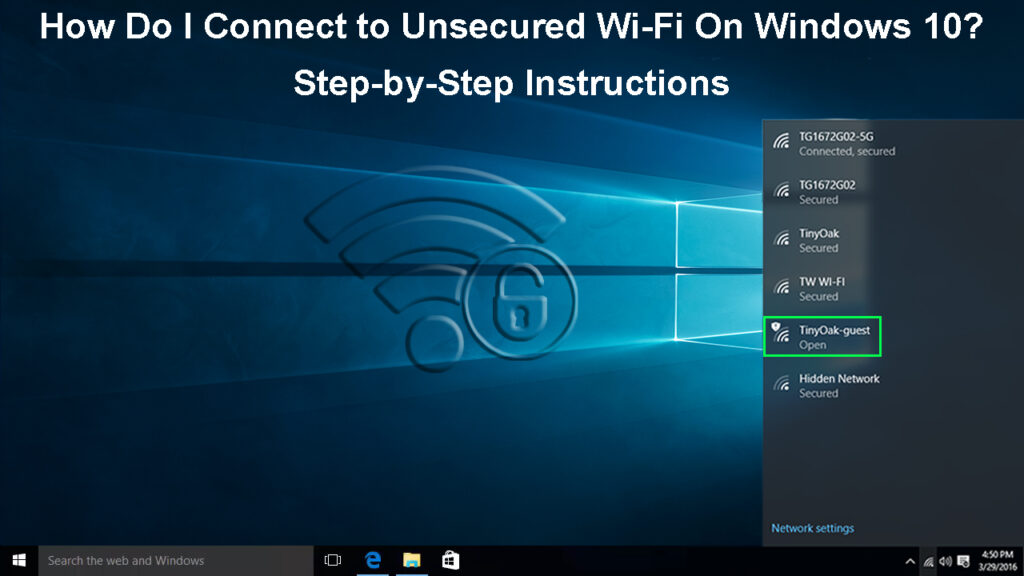
कभी-कभी, आप एक संदेश का सामना करेंगे जो कहता है कि आप एक असुरक्षित वाई-फाई नेटवर्क से जुड़े हैं। आपको आश्चर्य होगा कि कुछ नेटवर्क अभी भी पुराने वाई-फाई सुरक्षा मानकों का उपयोग करते हैं, जैसे कि WEP और TKIP । इस मुद्दे को ठीक करने के लिए इन तरीकों का पालन करें:
- वर्तमान असुरक्षित वाई-फाई नेटवर्क से बाहर जाएं और रेंज के भीतर एक और पहचानने योग्य और विश्वसनीय वाई-फाई नेटवर्क खोजें।
- यदि आपका होम वाई-फाई राउटर आपको यह समस्या देता है, तो आपको इसका नाम ( SSID ), पासवर्ड और सुरक्षा प्रकार बदलने की आवश्यकता है। ये कदम हैं:
- वायरलेस सेटअप पर जाएं।
- अपने वायरलेस एन्क्रिप्शन की जांच करें और सुनिश्चित करें कि इसमें कम से कम WPA2 एन्क्रिप्शन है ( WPA3 नवीनतम प्रोटोकॉल है, लेकिन यह अभी भी नया है, और कई उपकरणों में अभी तक क्षमता नहीं है)।
- डिफ़ॉल्ट वाई -फाई नाम (SSID) न रखें - यह आपके राउटर को किस ब्रांड के ब्रांड पर एक सुराग देगा, जो इसे हैकर्स और साइबर क्रिमिनल के लिए एक आसान लक्ष्य बनाता है। अपने वाई-फाई नाम (SSID) को किसी और चीज़ में बदलें जो ब्रांडों या विशिष्ट नामों से असंबंधित हैं।
- अपना वाई-फाई नेटवर्क पासवर्ड और अपने राउटर व्यवस्थापक पासवर्ड को अधिक जटिल पासवर्ड में बदलें (टिप: कभी भी अपनी व्यक्तिगत जानकारी का उपयोग करें जैसे कि अपने नाम या जन्मतिथि पासवर्ड के रूप में)।
- यदि आप अभी भी एक पुराने राउटर का उपयोग करते हैं, तो आपको एक नए राउटर को बदलने पर विचार करना चाहिए जो नवीनतम सुरक्षा मानकों और प्रोटोकॉल प्रदान करता है।
विंडोज 10 पर असुरक्षित वाई-फाई नेटवर्क से कनेक्ट करना
विंडोज स्वचालित रूप से वाई-फाई हॉटस्पॉट खोलने के लिए कनेक्ट करने के लिए उपयोग किया जाता है, लेकिन यह बदल गया है। हालाँकि, आप अभी भी वाई-फाई हॉटस्पॉट से जुड़ सकते हैं जो आप पहले शामिल हुए थे। यह नए और अज्ञात वाई-फाई हॉटस्पॉट के साथ नहीं होगा।
अनुशंसित पाठ:
- वाई-फाई नेटवर्क पर क्रेडेंशियल्स क्या हैं? (सब कुछ आपको वाई-फाई नेटवर्क क्रेडेंशियल्स के बारे में जानना होगा)
- IPhone पर पिछले वाई-फाई कनेक्शन कैसे खोजें? (सहेजे गए वाई-फाई नेटवर्क को देखने के आसान तरीके)
- यदि आप अवरुद्ध हैं तो वाई-फाई से कैसे कनेक्ट करें? (एक अवरुद्ध डिवाइस को वाई-फाई से जोड़ने के तरीके)
वैसे भी, आप हमेशा उपलब्ध नेटवर्क की सूची में दिखाई देने वाले किसी भी वाई-फाई नेटवर्क (असुरक्षित लोगों सहित) से जुड़ सकते हैं। यदि आप विंडोज 10 का उपयोग कर रहे हैं, तो वाई-फाई नेटवर्क में शामिल होने के लिए गाइड है:
- वाई-फाई नेटवर्क आइकन को खोजने के लिए स्क्रीन के निचले-दाएं कोने को देखें।
- जब आप आइकन पर क्लिक करते हैं, तो आप अपने कंप्यूटर के चारों ओर उपलब्ध वायरलेस नेटवर्क की एक सूची देखेंगे (आमतौर पर, आपके होम वाई-फाई नेटवर्क में सबसे मजबूत संकेत होगा क्योंकि यह आपके कंप्यूटर के करीब है)।
- असुरक्षित वाई-फाई नेटवर्क चुनें जिसे आप कनेक्ट करना चाहते हैं।

- यदि इसका एक खुला नेटवर्क है, तो आपको केवल नेटवर्क पर क्लिक करने की आवश्यकता है, और आप अंदर हैं।
- Thats, और आप असुरक्षित वाई-फाई नेटवर्क से जुड़े हैं।
इस वीडियो में, आप सीखेंगे कि विंडोज 10 पर वाई-फाई से कैसे कनेक्ट करें
अक्सर पूछे जाने वाले प्रश्नों
प्रश्न: क्या सार्वजनिक वाई-फाई नेटवर्क से जुड़ना सुरक्षित है?
उत्तर: सार्वजनिक वाई-फाई नेटवर्क आमतौर पर असुरक्षित होते हैं, लेकिन जब आप एक से जुड़ते हैं तो आप तुरंत सुरक्षा मुद्दों का अनुभव नहीं करते हैं। दुर्भावनापूर्ण ऑनलाइन कृत्यों के संपर्क को समझने और ऐसे नेटवर्क में शामिल होने पर सुरक्षित रहने के लिए आवश्यक सावधानी बरतने के लिए इसकी आवश्यक है।
उदाहरण के लिए, आप एक वीपीएन के माध्यम से कनेक्ट कर सकते हैं, जो वर्चुअल प्राइवेट नेटवर्क के लिए खड़ा है। जब आप वीपीएन का उपयोग करके नेटवर्क में शामिल होते हैं, तो नेटवर्क के अन्य उपयोगकर्ता आपको नहीं देख सकते हैं क्योंकि आपका डिवाइस अदृश्य होगा। इसके अलावा, आप अपने कनेक्शन अवधि के दौरान अपनी सभी ऑनलाइन गतिविधियों को भी भेस देंगे।
सार्वजनिक वाई-फाई नेटवर्क के सुरक्षा जोखिम
प्रश्न: सार्वजनिक वाई-फाई का उपयोग करते समय आपको क्या सीमाएँ होनी चाहिए?
उत्तर: आपको ऑनलाइन गतिविधियों को करने से बचना चाहिए, जिसमें संवेदनशील व्यक्तिगत जानकारी दर्ज करने की आवश्यकता होती है, जैसे कि आपका सामाजिक सुरक्षा नंबर, बैंक खाता नंबर, या यहां तक कि आपके घर या कार्यालय का पता भी। कल्पना कीजिए कि क्या यह जानकारी गलत हाथों में आती है - आप संपत्तियों पर पैसा खो सकते हैं।
सार्वजनिक वाई-फाई नेटवर्क पर सुरक्षित कैसे रहें
प्रश्न: अगर मैं एक असुरक्षित नेटवर्क में शामिल नहीं हो सकता तो मुझे क्या करना चाहिए?
उत्तर: कृपया इन चरणों का पालन करें:
- निचले-बाएँ कोने पर विंडोज लोगो पर क्लिक करके नेटवर्क सेटिंग्स पर जाएं।
- गियर जैसी सेटिंग्स आइकन पर क्लिक करें।
- नेटवर्क इंटरनेट का चयन करें।
- बाईं ओर मेनू से वाई-फाई चुनें।
- ज्ञात नेटवर्क का चयन करें।
- प्रश्न में असुरक्षित नेटवर्क का चयन करें।
- भूल बॉक्स पर क्लिक करें।
- अगला, स्क्रैच से फिर से नेटवर्क से कनेक्ट करने का प्रयास करें और देखें कि क्या यह इस बार काम करता है।
प्रश्न: मेरे घर वाई-फाई नेटवर्क सुरक्षा सेटिंग्स को कैसे अपडेट करें?
उत्तर: अपने होम वाई-फाई नेटवर्क पर सुरक्षा सेटिंग्स को अपडेट करने के लिए इन तीन चरणों का पालन करें:
- जब आप पहली बार अपना राउटर सेट करते हैं , तो आपके पास एक डिफ़ॉल्ट उपयोगकर्ता नाम और पासवर्ड होता है। इसकी अत्यधिक अनुशंसा की गई है कि आप अपने नेटवर्क को सुरक्षित बनाने और इसके सुरक्षा उपायों को अपग्रेड करने के लिए इन क्रेडेंशियल्स को बदल दें।
- आपका राउटर फर्मवेयर नामक सिस्टम पर चलता है। यदि आप फर्मवेयर प्लेटफ़ॉर्म की सदस्यता लेते हैं, तो आपका राउटर फर्मवेयर आमतौर पर स्वचालित रूप से अपडेट होगा। हालांकि, अपडेट को याद करना संभव है, इसलिए इसका सबसे अच्छा अगर आप मैन्युअल रूप से अपडेट के लिए जांच कर सकते हैं और फर्मवेयर को नियमित रूप से अपग्रेड कर सकते हैं ।
NetGear Routers फर्मवेयर को अपडेट करना
- अपनी वाई-फाई सुरक्षा सेटिंग्स बदलें-अपने वाई-फाई नेटवर्क पेज पर कॉन्फ़िगर फ़ायरवॉल और सुरक्षा सेटिंग्स पर क्लिक करें। आप अपनी इच्छानुसार किसी भी सेटिंग को कॉन्फ़िगर कर सकते हैं।
प्रश्न: आपके वाई-फाई नेटवर्क को सुरक्षित करने में शामिल कदम क्या हैं?
उत्तर: अपने वाई-फाई नेटवर्क को सुरक्षित करने के लिए निम्नलिखित चरणों से चिपके रहें:
- जैसा कि पहले उल्लेख किया गया है, आपके पास एक डिफ़ॉल्ट वाई -फाई नाम (SSID) होगा - इसे दूसरे नाम में बदलें, अधिमानतः एक ऐसा नाम जो आपके द्वारा उपयोग किए जाने वाले ब्रांड या प्रकार के राउटर के प्रकारों पर एक सुराग नहीं देता है, जैसे, mynighthawk या mytplink।
- इसके अलावा, डिफ़ॉल्ट वाई -फाई पासवर्ड बदलें - एक मजबूत पासवर्ड बनाने का प्रयास करें जिसमें अक्षरों, संख्याओं का संयोजन, और विशेष वर्णों की अनुमति है। अधिक अद्वितीय और जटिल, बेहतर।
- जबकि अधिकांश राउटर मानक एन्क्रिप्शन के साथ आते हैं, सुविधा डिफ़ॉल्ट रूप से सक्रिय नहीं है। इसलिए, सुनिश्चित करें कि आप WPA2 या WPA3 जैसे नवीनतम या सबसे अधिक उपयोग किए जाने वाले प्रोटोकॉल के साथ एन्क्रिप्शन सेटिंग्स को चालू करते हैं (हालांकि WPA3 अभी भी नया है और अधिकांश उपकरणों पर उपलब्ध नहीं है)।
- अपने राउटर फर्मवेयर को नियमित रूप से अपडेट करें।
- एक वीपीएन (वर्चुअल प्राइवेट नेटवर्क) के माध्यम से वाई-फाई नेटवर्क में शामिल हों क्योंकि यह आपके वाई-फाई नाम विज्ञापन को आपकी ऑनलाइन गतिविधियों को प्रच्छन्न करता है।
निष्कर्ष
उम्मीद है, अब आप विंडोज 10 पर असुरक्षित वाई-फाई से कनेक्ट कर सकते हैं। यह तब काम में आता है जब आप इस कदम पर बाहर निकलते हैं और न ही अपने सेलुलर डेटा को बर्बाद करना चाहते हैं जब आपके पास शामिल होने के लिए मुफ्त वाई-फाई हो । हालांकि, नोट करने के लिए एक बिंदु यह है कि जब आप असुरक्षित वाई-फाई में शामिल होते हैं, तो आप अपने डिवाइस और अपने डेटा की सुरक्षा को खतरे में डाल रहे हैं।
